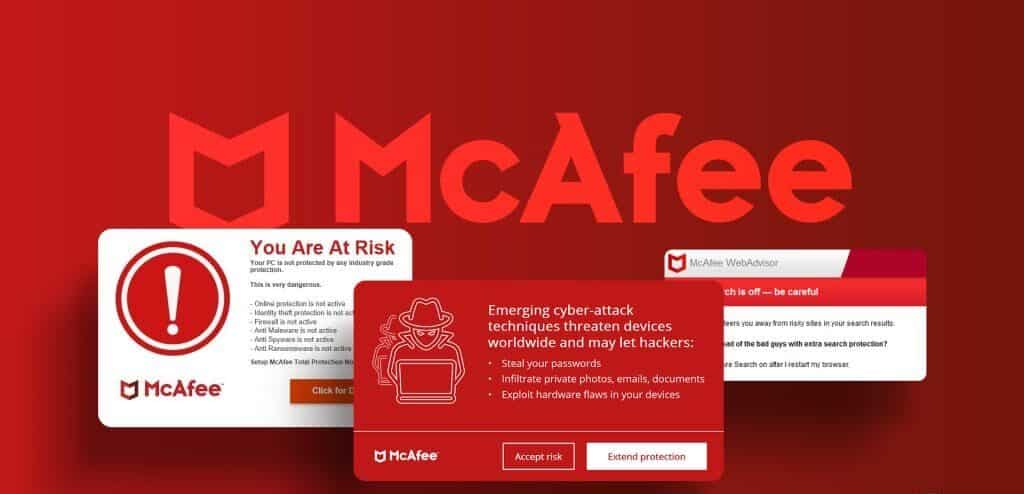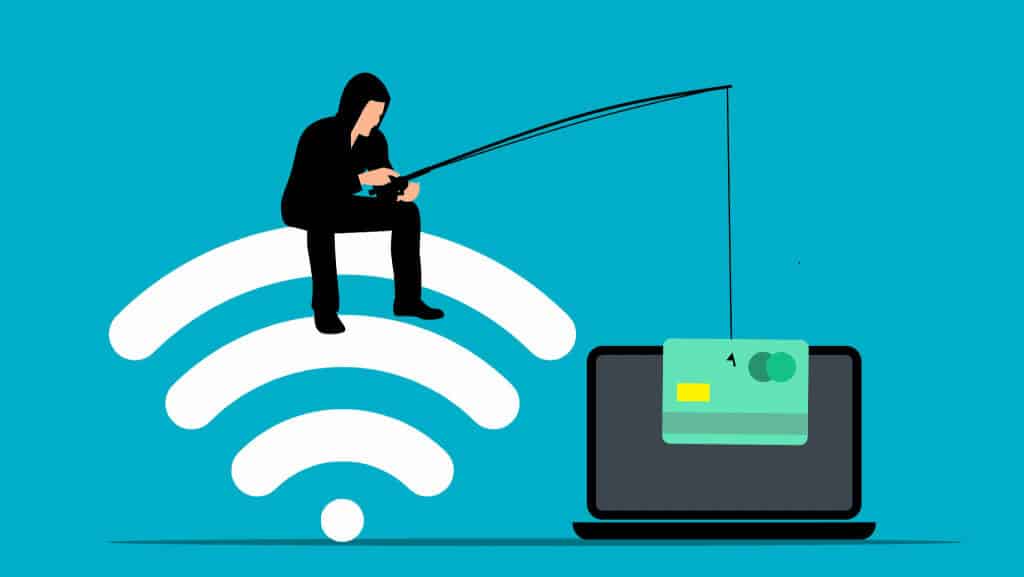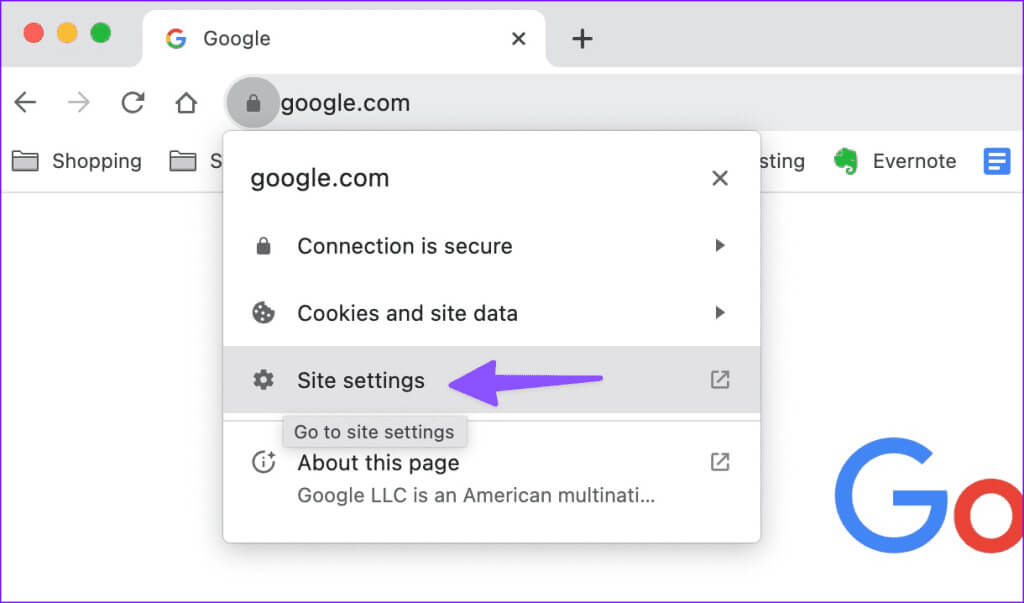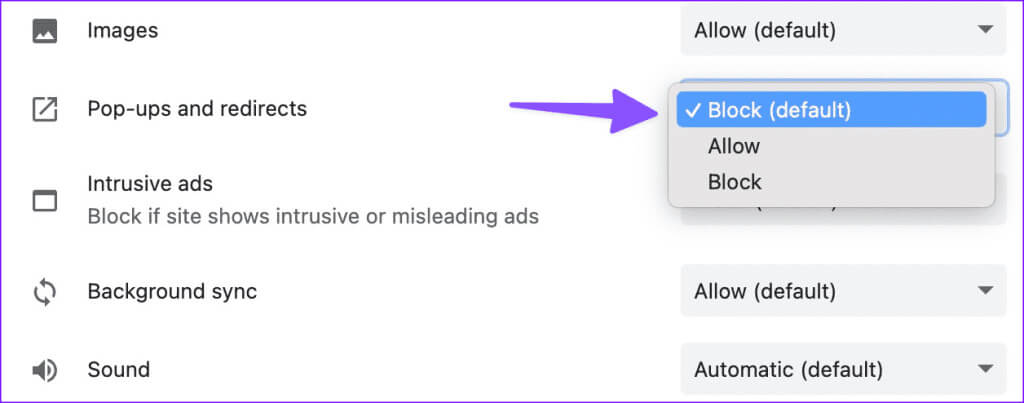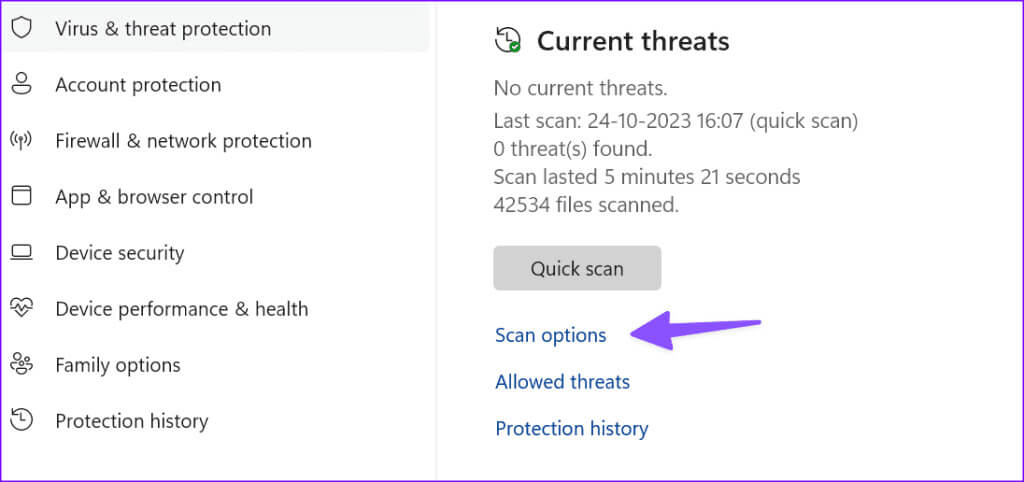Windows 및 Mac에서 McAfee 팝업이 나타나는 이유는 무엇입니까?
많은 Windows 노트북 제조업체에서는 제품에 McAfee 바이러스 백신 소프트웨어를 포함하고 있습니다. McAfee는 소비자와 기업 사이에서 매우 인기가 높기 때문에 일부 사기꾼은 이를 사용하여 구독이 만료되었거나 시스템이 위험에 처해 있음을 나타내는 관련 없는 McAfee 팝업을 데스크탑 화면에 표시합니다. 이것이 바로 McAfee 팝업과 트릭을 사용하여 영구적으로 제거하는 이유입니다.
Windows 또는 Mac에 McAfee 바이러스 백신이나 기타 회사 제품을 설치한 경우 이러한 반복 팝업이 진짜일 가능성이 있습니다. 그러나 다른 경우에는 귀하의 개인 정보 및 금융 정보를 공유하도록 유도하는 것이 사기입니다.
McAfee 팝업 사기의 작동 방식
McAfee는 Windows 사용자에게 널리 사용되는 타사 바이러스 백신 응용 프로그램 중 하나입니다. 명확하지 않은 웹 사이트를 탐색할 때 많은 McAfee 팝업이 표시되고 구독 갱신을 요청할 수 있습니다. 때로는 다음과 같은 메시지로 경고합니다. “당신의 컴퓨터가 위험합니다”. 경고는 다음과 같은 옵션을 제공합니다. “위험 수용” أو “보호를 받으세요.”
대부분의 사용자는 다음을 클릭합니다. “보호를 받으세요” 그들은 카드 세부정보와 이메일, 이름, 생년월일 등과 같은 기타 정보를 공유하기 위해 의심스러운 웹사이트로 이동합니다. 이러한 팝업은 실제처럼 보이도록 디자인되었으며 McAfee의 공식 로고를 밀접하게 복제했습니다. 일반 사용자는 PC 또는 Mac을 보호하기 위해 이러한 함정에 빠지고 개인 정보를 공유합니다.
해당 배너를 클릭하면 사기꾼은 공식 McAfee 페이지와 유사한 결제 페이지로 이동합니다. 그들은 심지어 당신을 더욱 착취하기 위해 다른 방법을 시도합니다.
- 사기꾼은 전화나 이메일 정보를 공유하고 전화 통화를 통해 가짜 결제를 완료하도록 요청할 수 있습니다.
- 이러한 가짜 팝업은 귀하의 컴퓨터에 가짜 파일을 다운로드 및 설치하고 이를 원격으로 제어하려고 시도할 수 있습니다.
- 그들은 몇 달간 무료 McAfee 구독을 제공하고 평가 기간이 끝난 후 자동으로 갱신하기 위해 신용 카드 정보를 공유하도록 요청할 수 있습니다.
- 가해자는 귀하에게 사회보장번호를 알려달라고 요청할 수 있으며 이를 사용하여 귀하를 괴롭힐 수도 있습니다.
MCAFEE 사기를 탐지하는 방법
Windows 또는 Mac에서 McAfee 제품을 사용하지 않는 경우 이러한 팝업은 사기로 간주됩니다. 당신은 그들을 무시할 수 있습니다. McAfee 제품을 사용하더라도 설치된 응용 프로그램은 웹을 검색하는 동안 이러한 팝업을 표시하지 않습니다. 이러한 알림은 오른쪽 하단에서만 받을 수 있습니다.
Windows 및 MAC에서 MCAFEE 팝업을 중지하는 방법
이제 McAfee 사기 및 원격 탐지 기술이 어떻게 작동하는지 알았으므로 아래 단계를 사용하여 데스크탑에서 이러한 행위를 중지하십시오.
1. 브라우저에서 팝업 차단 기능을 활성화하세요.
대부분의 데스크탑 브라우저는 옵션을 제공합니다 악성 웹사이트의 팝업을 차단하려면. 특정 웹사이트에 배너가 자주 표시되는 경우 아래 단계에 따라 이러한 동작을 방지하세요. 가장 널리 사용되는 데스크톱 브라우저인 Google Chrome을 예로 들어보겠습니다.
단계1 : Chrome에서 웹사이트를 방문했을 때 창을 받았을 때 맥아피 팝업창이 뜨면 아이콘을 클릭하세요 작은 자물쇠 주소 표시줄에서 열고 사이트 설정.
2. 공식 웹사이트에서 앱을 다운로드하세요.
일부 앱과 서비스는 Microsoft Store 및 Mac App Store에서 사용할 수 없습니다. 사용자는 웹에서 이러한 프로그램을 다운로드합니다. 그러한 소프트웨어를 다운로드하려면 공식 웹사이트만 이용하세요.
비공식 웹사이트에서 인기 있는 소프트웨어 솔루션을 다운로드하려고 하면 가짜 McAfee 배너가 사용자 경험을 망치는 것처럼 보일 수 있습니다. 손상된 소프트웨어를 데스크탑에 다운로드하게 될 수도 있습니다.
3. 장치를 스캔하세요
Windows 컴퓨터가 손상된 파일에 감염된 경우 화면 어디에서나 McAfee 로고를 볼 수 있습니다. 당신은해야합니다 Windows 보안으로 장치를 검사하세요.
단계1 : Windows 키를 누르고 검색하세요. Windows 보안를 누른 다음 입력합니다.
단계2 : 퍄퍄퍄 바이러스 및 위협 방지 그리고 열다 스캔 옵션.
컴퓨터에서 전체 검사를 실행하고 다시 시도하십시오.
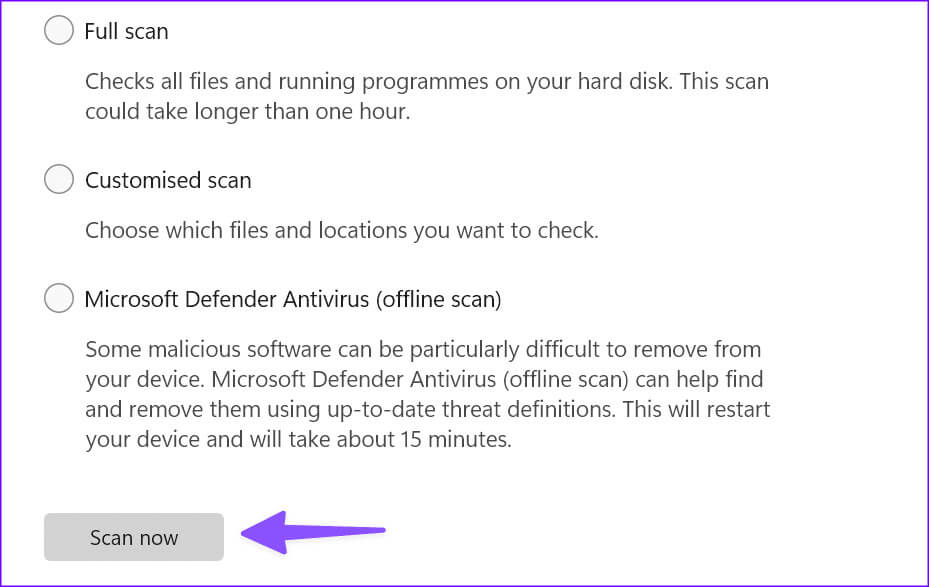
4. McAfee 제거
데스크탑에서 더 이상 McAfee를 사용하지 않는 경우 McAfee를 제거하여 불필요한 경고를 제거하십시오. 우리의 전용 게시물을 확인하세요 Windows에서 McAfee를 제거하려면.
MCAFEE 사기 이해
대부분의 경우 Windows의 기본 Windows 보안 앱을 사용하면 문제가 전혀 없습니다. 컴퓨터를 보호하기 위해 타사 솔루션이 필요하지 않습니다. McAfee 요금제에 등록할 계획이라면 공식 웹사이트를 사용하여 정보를 공유하고 구매를 완료하세요.